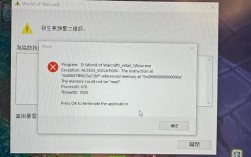在CentOS系统中,关闭端口的操作可以通过多种方法实现,以下是几种常见的操作步骤:
一、通过firewalld关闭端口
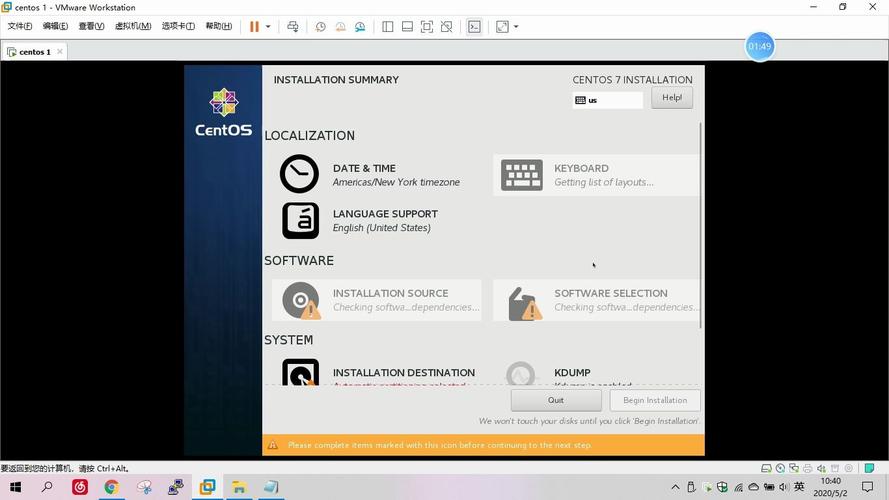
1、查看防火墙状态:确保防火墙正在运行,使用命令systemctl status firewalld 查看防火墙的状态。
2、移除指定端口规则:使用firewallcmd zone=public removeport=端口号/tcp permanent 命令移除指定端口的开放规则,要关闭80端口,可以执行firewallcmd zone=public removeport=80/tcp permanent。
3、重新加载防火墙配置:执行firewallcmd reload 或重启防火墙服务systemctl restart firewalld 使更改生效。
二、通过iptables关闭端口
1、添加禁用规则:使用iptables A INPUT p tcp dport 端口号 j DROP 命令将指定端口的流量丢弃,要关闭80端口,可以执行iptables A INPUT p tcp dport 80 j DROP。
2、保存防火墙规则:编辑/etc/sysconfig/iptables 文件,添加禁用端口的规则,然后执行service iptables save 保存规则。
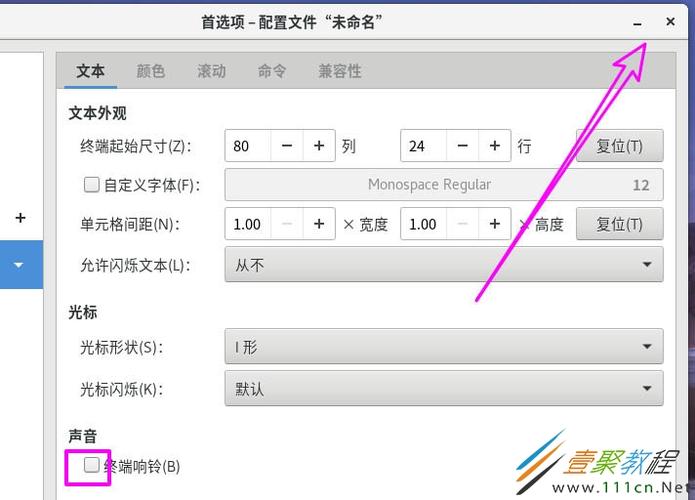
3、重启防火墙:执行service iptables restart 重启防火墙以应用新规则。
通过进程管理工具关闭占用端口的进程
1、查找占用端口的进程:使用netstat lnp | grep 端口号 或lsof i :端口号 命令找到占用指定端口的进程ID(PID)。
2、杀死进程:使用kill 9 PID 命令强制结束占用端口的进程,如果发现PID为12896的进程占用了9092端口,可以执行kill 9 12896。
FAQs
1、如何在CentOS中永久关闭某个端口?
在CentOS中,要永久关闭某个端口,可以通过修改防火墙规则来实现,对于使用firewalld的系统,可以使用firewallcmd zone=public removeport=端口号/tcp permanent 命令移除指定端口的开放规则,然后重新加载防火墙配置,对于使用iptables的系统,可以在/etc/sysconfig/iptables文件中添加禁用端口的规则,然后保存并重启防火墙。
2、如何检查CentOS中的端口是否已经成功关闭?
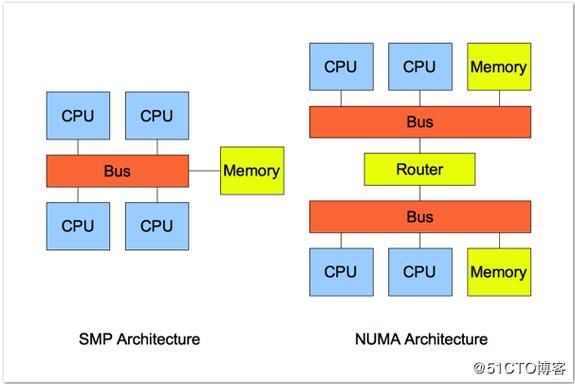
要检查端口是否已经成功关闭,可以使用网络扫描工具如nmap对目标主机进行扫描,或者尝试从另一台机器上使用telnet或nc命令连接到该端口,如果连接被拒绝或超时,说明端口已经成功关闭,也可以再次使用之前查找占用端口进程的命令来确认没有进程再占用该端口。